Lenovo Ideapad 100s Terkunci Bitlocker? Lakukan Hal Berikut!
Lenovo Ideapad 100s Terkunci Bitlocker? Lakukan Hal Berikut!
Apa yang akan Anda lakukan ketika netbook Lenovo Ideapad 100s Anda terkunci oleh bitlocker? Jika Anda tidak memiliki dasar ilmu service laptop, maka Anda akan ke tempat service laptop terdekat di sekitar Anda. Tetapi apakah kira-kira tindakan yang akan dilakukan oleh teknisi laptop yang Anda datangi? Ada dua kemungkinan yang akan dilakukan teknisi tersebut:
1. Mencoba untuk mendapatkan key dari bitlocker netbook Anda, yang mana peluangnya kurang lebih 0% keberhasilannya, kecuali teknisi tersebut memiliki akses khusus ke microsoft.
2. Install ulang windows. Hal inilah yang akan Saya lakukan, tetapi apakah tindakan tersebut bisa berhasil? Jika Saya, pasti berhasil karena Saya sudah pernah sukses :D
Untuk diketahui, spesifikasi dari netbook lenovo 100s 11,6 inch tersebut antara lain:
- Processor Atom Z3735F
- Memory RAM 2 GB Onboard, tidak ada slot memory
- Storage (hanya) 32 GB, dan secara fisik merupakan eMMC. Onboard juga.
Nah, jika memang membutuhkan install ulang maka windows apakah yang bisa digunakan? Windows 7 sudah pasti tidak akan bisa. Windows 8 atau 8.1? Atau Windows 10? Ikuti langkah-langkah saya aja deh ya.
Step by step install ulang Windows di Lenovo Ideapad 100s
1. Siapkan mouse USB, karena keyboard dan mouse tidak akan berfungsi ketika proses instalasi, bahkan tidak akan berfungsi sebelum driver dasar terinstal.
2. Siapkan flashdisk yang sudah terisi installer Windows 8.1 32 bit. Cuma windows 8.1 32 bit yang dapat digunakan di netbook tersebut. Anda bisa download windows 8.1 32 bit disini ~> https://tinyurl.com/t38xp9k
3. Nyalakan netbook, pilih flashdisk tersebut sebagai prioritas booting. Harus MBR ya, karena jika UEFI dijamin pasti GAGAL.
4. Lakukan instalasi hingga selesai.
5. Jika sudah selesai, install driver menggunakan driver pack saja supaya hardware yang tadinya tidak ada di device manager bisa tampil. Dan setelah itu silahkan berburu driver yang lain.
Untuk tutorial video yang kualitas video dan suaranya sangat jelek, silahkan tonton di youtube Jagal Laptop (please subscribe ya..) :D
1. Mencoba untuk mendapatkan key dari bitlocker netbook Anda, yang mana peluangnya kurang lebih 0% keberhasilannya, kecuali teknisi tersebut memiliki akses khusus ke microsoft.
2. Install ulang windows. Hal inilah yang akan Saya lakukan, tetapi apakah tindakan tersebut bisa berhasil? Jika Saya, pasti berhasil karena Saya sudah pernah sukses :D
Untuk diketahui, spesifikasi dari netbook lenovo 100s 11,6 inch tersebut antara lain:
- Processor Atom Z3735F
- Memory RAM 2 GB Onboard, tidak ada slot memory
- Storage (hanya) 32 GB, dan secara fisik merupakan eMMC. Onboard juga.
Nah, jika memang membutuhkan install ulang maka windows apakah yang bisa digunakan? Windows 7 sudah pasti tidak akan bisa. Windows 8 atau 8.1? Atau Windows 10? Ikuti langkah-langkah saya aja deh ya.
Step by step install ulang Windows di Lenovo Ideapad 100s
1. Siapkan mouse USB, karena keyboard dan mouse tidak akan berfungsi ketika proses instalasi, bahkan tidak akan berfungsi sebelum driver dasar terinstal.
2. Siapkan flashdisk yang sudah terisi installer Windows 8.1 32 bit. Cuma windows 8.1 32 bit yang dapat digunakan di netbook tersebut. Anda bisa download windows 8.1 32 bit disini ~> https://tinyurl.com/t38xp9k
3. Nyalakan netbook, pilih flashdisk tersebut sebagai prioritas booting. Harus MBR ya, karena jika UEFI dijamin pasti GAGAL.
4. Lakukan instalasi hingga selesai.
5. Jika sudah selesai, install driver menggunakan driver pack saja supaya hardware yang tadinya tidak ada di device manager bisa tampil. Dan setelah itu silahkan berburu driver yang lain.
Untuk tutorial video yang kualitas video dan suaranya sangat jelek, silahkan tonton di youtube Jagal Laptop (please subscribe ya..) :D


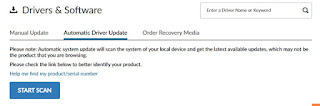




0 comments :